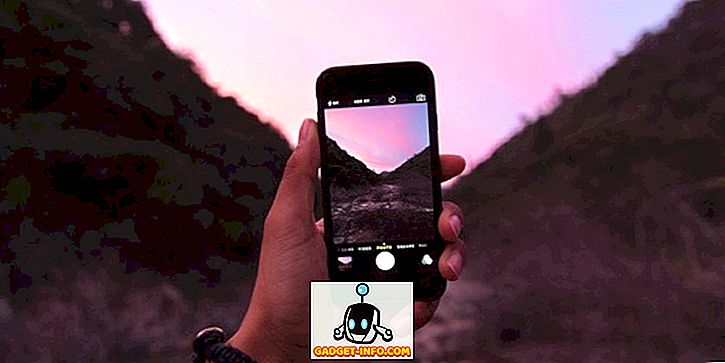Linija operacijskih sistemov Windows je bila vedno prilagodljiva, najnovejši in največji Windows 10 pa se v tem pogledu ne razlikuje. Ne glede na to, ali so ozadja za namizje ali kazalci miške ali karkoli drugega, je mogoče vse, kar je mogoče, spremeniti po okusih in željah posameznega uporabnika. Je to vse?
Ne z daljšim posnetkom, saj lahko namestite številne teme tretjih oseb ali po meri, da popolnoma spremenite izgled sistema Windows 10 (in občutek). Ne morem čakati, da veš več? Skočite noter, ko pogledamo, kako namestiti Windows 10 po meri prilagojene teme . Toda preden se lotimo tega, začnimo z razpravo o tem, zakaj so na prvem mestu potrebne tematike po meri.
Zakaj potrebujete za tretje osebe / po meri teme?
Res je, da obstaja veliko odličnih tem, ki so na voljo za Windows 10 (in lahko celo ustvarite svoje), in vse je mogoče brezplačno prenesti in uporabiti. Vendar pa je težava v tem, da je bila domača podpora za temiranje v sistemu Windows vedno precej omejena, kar velja tudi za Windows 10. \ t
To v bistvu pomeni, da vam standardne teme omogočajo le spreminjanje ozadij namizja in (v nekaterih primerih) zvokov sistemskih obvestil. Celoten uporabniški vmesnik ostaja enak. Tukaj se pojavijo prilagojene teme, saj jih lahko uporabite za spreminjanje videza skoraj vsakega elementa uporabniškega vmesnika v sistemu Windows 10, ne glede na to, ali gre za pogovorna okna, gumbe za nadzor oken (npr. Zmanjšanje, povečanje) ali kaj podobnega .
Kaj je treba storiti, preden lahko namestite Custom Windows 10 Teme?
Čeprav Windows 10 podpira teme po meri drugih uporabnikov, jih operacijski sistem neposredno uporablja neposredno. Če morate v sistem Windows 10 namestiti in uporabljati teme po meri, morate to funkcijo najprej odkleniti. To je mogoče storiti z uporabo enega od številnih orodij za popravljanje tretjih oseb, ki so na voljo za isto. Eden od takih pripomočkov je UltraUXThemePatcher, ki smo ga uporabili med našim testiranjem (če pa to za vas ne uspe, lahko preizkusite tudi druge podobne pripomočke, kot sta UxStyle in UXTheme Multi-Patcher ).
V bistvu ta orodja »popravijo« sistemske datoteke, ki so odgovorne za tematsko podporo v operacijskem sistemu Windows 10, s čimer »sprostijo« omejitve pri uporabi tem po meri. Uporaba teh orodij za popravljanje sistemskih datotek je zelo preprosta in enostavna ter ne traja več kot nekaj sekund. Preprosto zaženite orodje, popravite ustrezne datoteke (samodejno zaznane), ko boste pozvani, znova zaženite računalnik in ste pripravljeni. Oglejte si sliko spodaj, ki prikazuje UltraUXThemePatcher v akciji. Opazite tri navedene datoteke skupaj s statusom popravkov.

Pomembna opomba 1: Čeprav so ti pripomočki za popravljanje popolnoma varni za uporabo, spreminjajo pomembne datoteke operacijskega sistema in delujejo. Preden nadaljujete, je zelo pomembno, da temeljito preberete navodila za uporabo, ki so jim priložena. Pravzaprav je priporočljivo, da varnostno kopirate pomembne podatke in konfigurirate obnovitvene / obnovitvene možnosti sistema, če gre za jug. Prav tako je vredno omeniti, da so ti popravljalni pripomočki na splošno združljivi le z nekaterimi različicami Windows 10, in tudi takrat lahko prenehajo delovati s poznejšimi posodobitvami OS.
Kako namestiti Windows 10 Custom Teme?
Pomembna opomba 2: Čeprav je osnovni postopek namestitve vseh tem po meri programa Windows 10 (ko ste zakrpali sistemske datoteke, kot je razloženo v prejšnjem pododdelku) dokaj preprost in dosleden, skoraj vsi z lastnim nizom navodila za namestitev / uporabo, ki jih je treba upoštevati, da bi dobili najboljšo uporabniško izkušnjo / rezultat. To je zato, ker večina tem po meri Windows 10 pogosto prihaja z lastnimi pisavami, zvoki obveščanja, gumbi orodne vrstice raziskovalca itd., Ki jih je treba namestiti / konfigurirati v skladu z navodili, ki so priložena tematskemu paketu. tudi aplikacije.
Za naše testiranje smo namestili Silk, prosto dostopno temo po meri, na 64-bitnem računalniku z operacijskim sistemom Windows 10 build 10240 . S tem bi lahko videli, kako lahko namestite teme po meri v operacijskem sistemu Windows 10.
1. korak: tematski paket vsebuje številne mape, kot tudi eno (ali več) datotek s pripono " .theme " (to so datoteke s temami, ki so običajno opremljene z vsemi tematskimi paketi po meri Windows 10). Kopirajte vse te datoteke in mape na mesto » X: Sredstva za Windows «, kjer je X očitno črka pogona, ki je dodeljena particiji diska Windows 10, na kateri je nameščena.

2. korak: Skoraj končano. Zdaj odprite okno za prilagajanje ( Nastavitve> Prilagajanje> Teme> Nastavitve teme ) in prikazale se bodo teme po meri za aktivacijo. Preprosto kliknite na temo po meri in bo takoj uporabljena. Oglejte si spodnji posnetek zaslona, ki prikazuje Windows Explorer s temo Silk. Izgleda odlično, kaj ne misliš?

To je vse. Podobno lahko prenesete in uporabljate veliko odličnih tem Windows 10 po meri, ki jih naredijo uporabniki navdušencev. Medtem ko je večina od njih popolnoma brezplačna, so nekateri tudi plačani. Najboljše mesto za iskanje tem za tretje osebe je seveda nič drugega kot DeviantArt. Na voljo je širok spekter tem po meri, ki lahko preoblikujejo sistem Windows 10 v celoti, lahko pa celo postanejo podobne drugim operacijskim sistemom. Oglejte si nekatere od njih spodaj, kot se pojavljajo na našem testnem računalniku Windows 10.
1. Ubuntu Tema za Windows 10

Povezava
2 . Mac OS X Yosemite (Light) tema za Windows 10

Povezava
Pripravljen narediti Windows 10 Poglej še boljše?
Windows 10 je že precej gledalec in zahvaljujoč temam tretjih oseb lahko naredite še bolj čudovito. Te tematike po meri ne dodajajo le vizualnega očesnega sladkarije, temveč tudi dojemajo uporabniško izkušnjo z nekaj zarezami. In čeprav postopek namestitve in uporabe teh tem ni ravno najlažji, tudi ni tako težko, kot je opisano zgoraj. Kaj torej čakate? Preizkusite nekaj tem po meri za Windows 10 in nam sporočite svoje priljubljene v komentarjih spodaj.